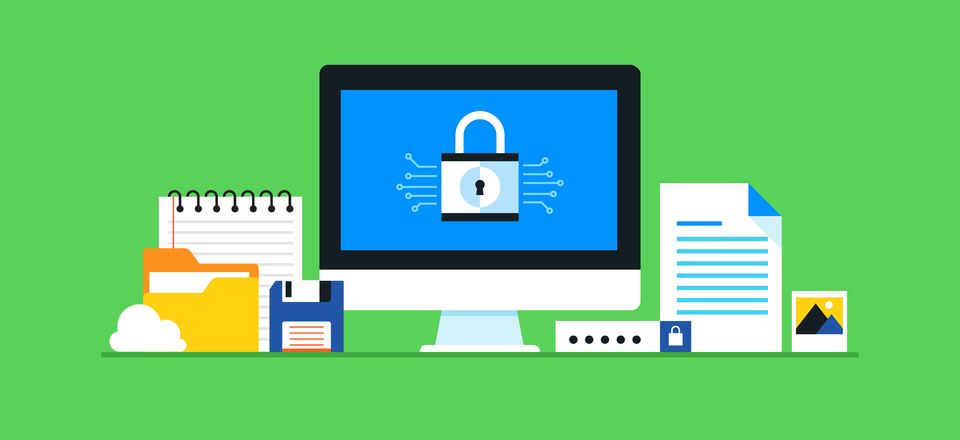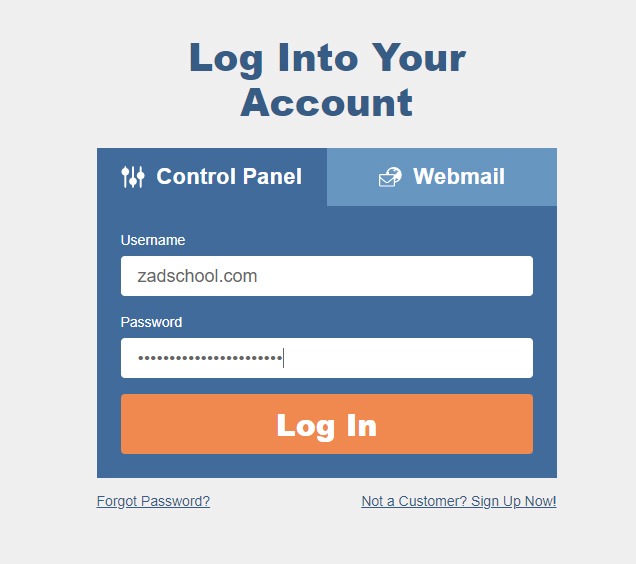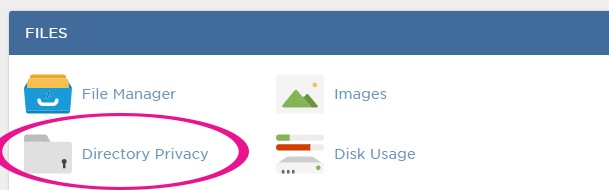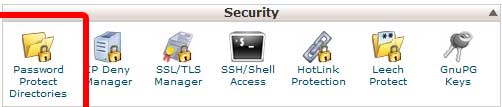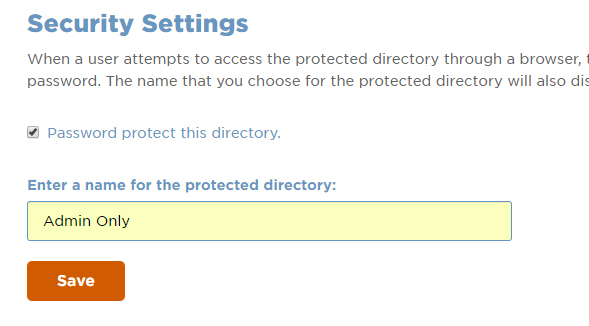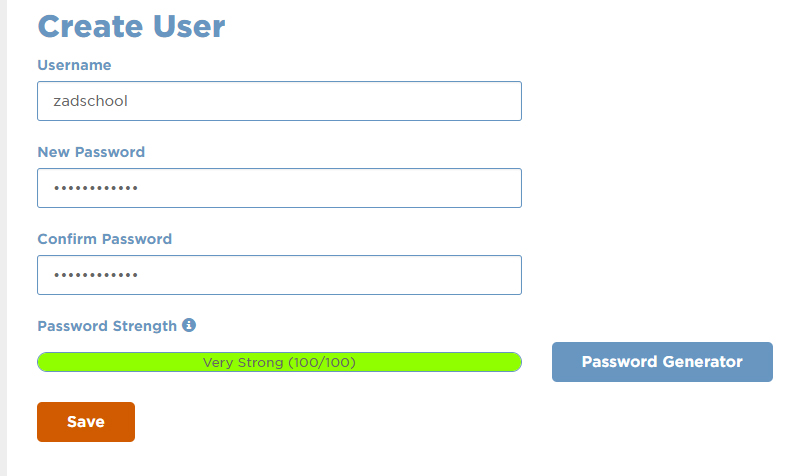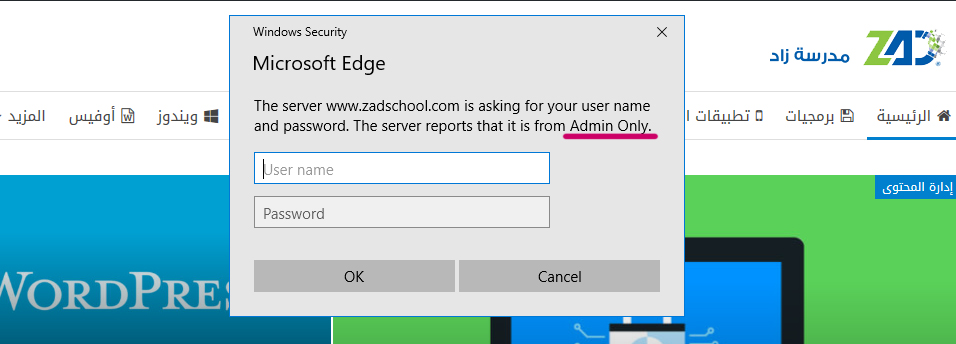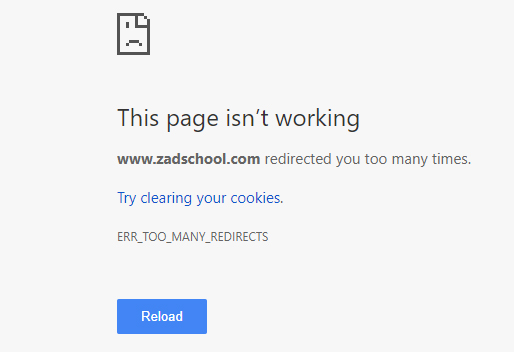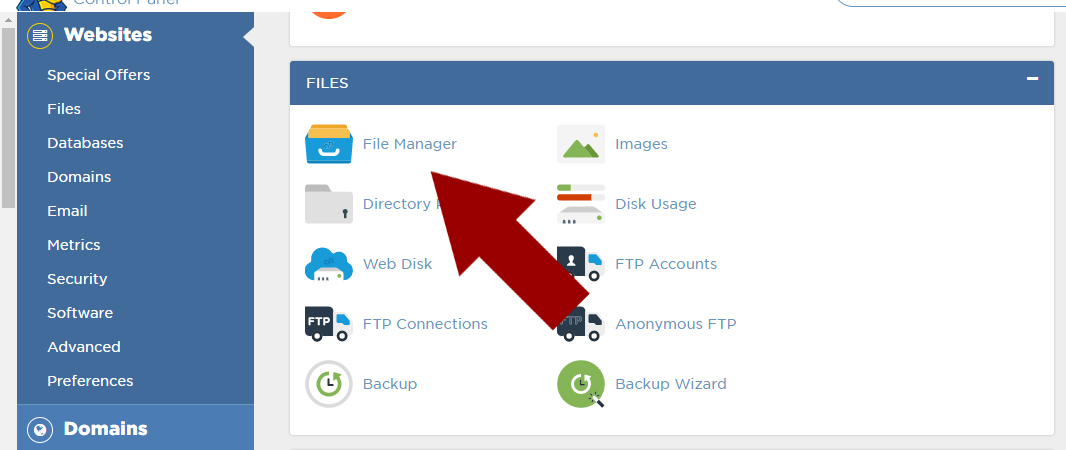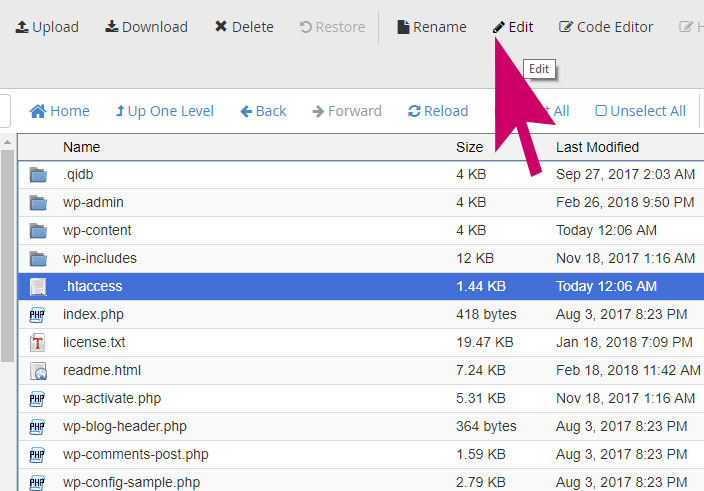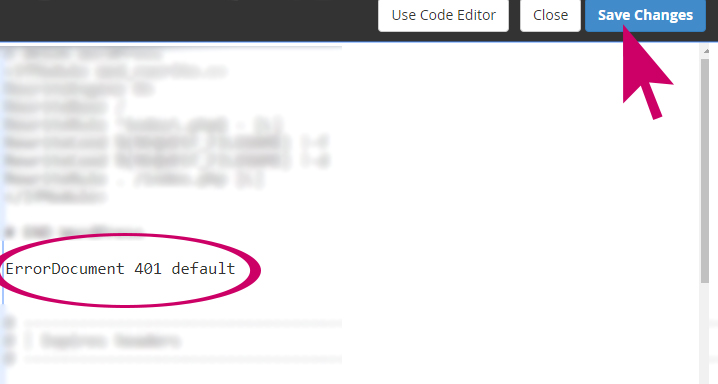تعتبر منطقة الإدارة في برمجيات إدارة المحتوى (مثل ووردبريس وجوملا) المكان الذي تقوم فيه بجميع المهام الإدارية، مثل إضافة وتعديل المحتوى، والتحكم بالقوالب والإضافات البرمجية، وإعدادات الموقع، والكثير من المهام الأخرى.
ويكون مجلد الإدارة محمياً افتراضياً بكلمة مرور، حيث يتطلب الدخول إليه وجود اسم مستخدم وكلمة مرور، ويكون لكل مستخدم صلاحيات محددة فيها.
لكن لزيادة الحماية ومنع المتسللين من الوصول إلى موقعك، فإنه بالإمكان إضافة طبقة حماية جديدة.
فيما يلي طريقة تمكين حماية مجلد الإدارة بكلمة مرور في ووردبريس، ويمكن استخدام نفس الطريقة لأية برمجيات إدارة محتوى أخرى.
حماية مجلد الإدارة wp-admin بكلمة مرور:
قم بتسجيل الدخول إلى لوحة تحكم الاستضافة
سنشرح هنا الطريقة باستخدام لوحة التحكم cPanel
في لوحة التحكم قم بالنقر على أيقونة Directory Privacy ضمن قسم Files
أما إذا كنت تستخدم إصداراً قديما من cPanel انقر على أيقونة Password Protect Directories ضمن قسم Security
ستظهر قائمة تضم المجلدات الموجودة في موقعك على شكل شجرة أدلة، تتضمن أيقونة مجلد بلون أصفر واسم المجلد.
يؤدي النقر على أيقونة المجلد إلى توسيعه للدخول إلى المجلدات الفرعية، ويؤدي النقر على اسم المجلد إلى اختيار المجلد.
انتقل إلى المجلد الذي يضم ملفات ووردبريس،(على الجذر الرئيسي لموقعك أو ضمن دليل فرعي)، ستجد مجلداً فرعياً باسم wp-admin
انقر على اسم المجلد لاختياره والانتقال إلى الخطوة التالية.
تتضمن الشاشة التالية جزأين:
الجزء الأعلى هو لإنشاء منطقة حماية والجزء الثاني هو لإضافة المستخدمين إليها.
حدد مربع الاختيار Password protect this directory ثم قم بتعيين اسم تعريفي للمجلد المحمي وانقر حفظ Save
سيظهر هذا الاسم لاحقاً في نافذة الدخول
ضمن قسم Create User قم بإنشاء حساب للمستخدم ذو الصلاحية بالدخول إلى هذا المجلد، يمكن إنشاء أكثر من مستخدم.
احرص على إستخدام كلمة مرور قوية، يمكنك استخدام زر Password Generator لتوليد كلمة مرور قوية.
انقر زر حفظ Save
هذا كل مافي الأمر.
الآن عند محاولة الدخول إلى مجلد wp-admin عن طريق متصفح الانترنت، ستظهر نافذة منبثقة تطلب إدخال اسم المستخدم وكلمة المرور، وذلك قبل تسجيل الدخول مرة ثانية باستخدام حساب عضوية ووردبريس.
مشكلة الخطأ 404 أو خطأ إعادة التوجيه Too many redirects:
إذا ظهر لك بعد حماية مجلد الإدارة بكلمة مرور الخطأ 404 أو خطأ إعادة التوجيه Too many redirects
فإن هذا بسبب بعض إعدادات مخدم الاستضافة.
للتغلب على هذا الخطأ انتقل إلى إدارة الملفات File Manager في لوحة تحكم الاستضافة:
افتح الملف htaccess في الجذر الرئيسي لموقعك
أضف السطر التالي
ErrorDocument 401 default
ثم قم بحفظ الملف.
اقرأ أيضاً: طريقة نقل مدونة ووردبريس مجانية إلى استضافة خاصة
مدرسة زاد
زاهر هاشم